Texet T-730: 5 Порядок работы
5 Порядок работы: Texet T-730
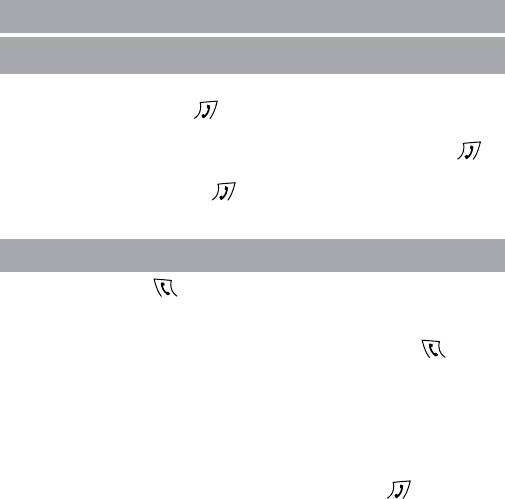
14
5 Порядок работы
5.1 Включение и выключение трубки
Для выключения трубки в исходном состоянии нажмите
и удерживайте кнопку до тех пор, пока на дисплей не
погаснет.
Для включения трубки нажмите и отпустите кнопку . В
течение 3 секунд трубка включится в энергосберегающий
режим. Нажмите кнопку или любую другую кнопку для
включения подсветки дисплея.
5.2 Исходящий вызов
Нажмите кнопку , на дисплее появится
. Услышав
Вызов
сигнал АТС, наберите номер. Набираемый номер должен быть
не более 32 знаков.
Или сначала наберите номер, а затем нажмите кнопку . Номер
будет набран автоматически.
Если Вы ошиблись при наборе номера, нажмите
для
Удал.
удаления неверно набранной цифры. При кратковременном
нажатии удаляется последняя цифра, при длительном нажатии
будет удалена вся набранная последовательность. Повторите
набор номера.
Для завершения вызова нажмите кнопку
или уста-
новите трубку на базовый блок. На дисплее появится
Вызов
.
завершен
В течение вызова и нескольких секунд после его завершения на
дисплее будет отображаться длительность вызова.
Включение и выключение громкоговорящей связи
Трубка снабжена громкоговорителем, так что Ваш разговор
могут слышать другие люди. Вы также можете разговаривать с
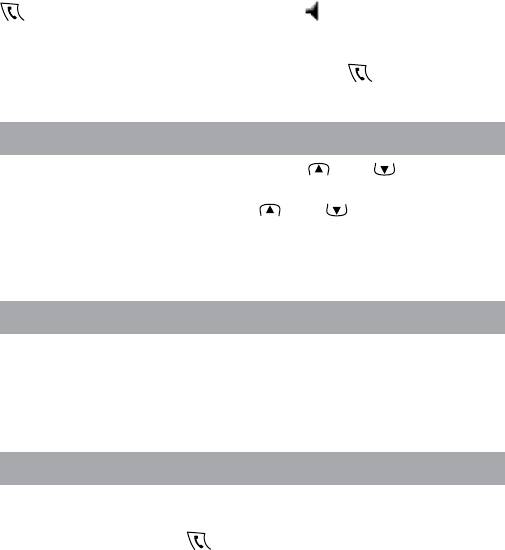
абонентом в режиме громкоговорящей связи на расстоянии до
одного метра от трубки.
Для включения громкоговорящей связи нажмите кнопку
, на дисплее появится символ . Регулировку уровня
громкоговорящего приема произведите в соответствии с 5.3.
Если во время разговора Вы захотите выключить
громкоговорящую связь, нажмите кнопку и продолжайте
разговор через трубку.
5.3 Выбор уровня громкости в трубке
Во время вызова нажмите кнопку или . На дисплее
появится
и установленный уровень громкости,
Громк.
например,
. Нажимая кнопку или , выберите нужный
3
уровень громкости. Цифра на дисплее будет изменяться,
указывая уровень громкости. Изменение уровня громкости в
трубке можно произвести и через меню в соответствии с 7.3.
5.4 Отключение микрофона
Для отключения микрофона во время разговора нажмите
, на дисплее появится
. Теперь абонент
Звук
Звук откл.
не будет Вас слышать, но Вы сможете его услышать, так как
громкоговоритель трубки не будет отключен.
Для включения микрофона нажмите
.
Вкл.
5.5 Ответ на вызов
При поступлении входящего вызова на дисплее появится
. Вы услышите вызывные сигналы трубки. Для ответа на
Вызов
вызов нажмите кнопку . Если трубка находится на базовом
блоке, и автоматический прием вызова включен (см. 7.11), то
Вы можете ответить на вызов просто сняв трубку с базового
блока. Если автоматический прием вызова будет выключен,
15
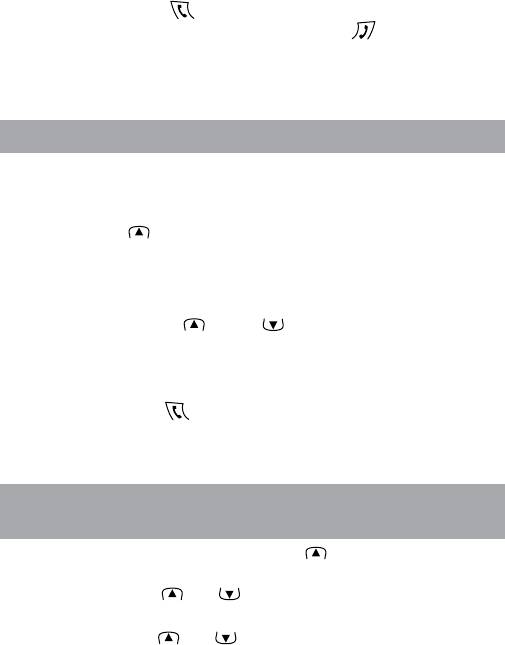
16
то для ответа на вызов после снятия трубки с базового блока
нужно нажать кнопку .
Для завершения вызова нажмите кнопку или установите
трубку на базовый блок.
Для отклонения входящего вызова нажмите
. Вызывной
Тихо
сигнал трубки на время этого вызова будет выключен.
5.6 Повтор последних набранных номеров
В памяти аппарата может храниться информация о 20 последних
набранных номерах до 32 знаков каждый. Эта информация будет
записана в список
. Для доступа к этому списку
Исходящие
нажмите кнопку
. На дисплее появится последний набранный
номер. Если номер был сохранен в телефонной книге, на дисплее
вместо номера появится имя абонента. Если набранных номеров
нет, на дисплее появится
.
Нет вызовов
• Нажимая кнопку или , просмотрите последние
набранные номера. Если номер содержит более 12 цифр,
то для просмотра всех цифр нажмите
и выберите
Опции
. Для выхода из списка нажмите
.
Подробности
Назад
• Нажмите кнопку для набора выбранного номера.
Опцию
можно использовать также для прос-
Подробности
мотра даты и времени вызова.
5.7 Запись номера из списка последних
набранных номеров в телефонную книгу
Для записи номера нажмите кнопку . На дисплее появится
последний набранный номер.
• Нажимая кнопку или , выберите нужный номер.
• Нажмите
.
Опции
• Нажимая кнопку
или , выберите
.
Сохранить
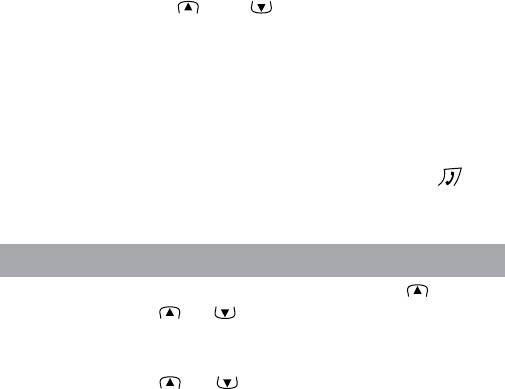
• Нажмите
. На дисплее появится
.
Выбор
Имя:
Если телефонная книга будет заполнена, на дисплее появится
. Удалите ненужные записи.
Память полна
• Наберите имя абонента не более 12 букв.
• Нажмите
. На дисплее появится
и номер абонента.
ОК
Номер:
При необходимости измените номер.
• Нажмите
. На дисплее появится, например,
Сохр.
Мелодия
,
и прозвучит вызывной сигнал установленной мелодии.
вызова
• Нажимая кнопку или , выберите понравившуюся
мелодию из списка
.
Мелодия1 - Мелодия10
Если Вам предоставлена услуга определения номера
вызывающего абонента, то при поступлении входящего вызова
от этого абонента Вы будете слышать выбранную мелодию.
Если мелодия из списка не будет выбрана, всегда будет звучать
(Мелодия сигнала входящего вызова).
Мелодия вызова
• Нажмите
для подтверждения.
Выбор
Для возврата в исходное состояние нажмите кнопку .
Имя абонента будет сохранено в телефонной книге и в списке
.
Исходящие
5.8 Удаление последних набранных номеров
Для удаления отдельной записи нажмите кнопку .
• Нажимая кнопку или , выберите запись, которую хотите
удалить.
• Нажмите
. На дисплее появится
.
Опции
Подробности
• Нажимая кнопку или , выберите
.
Удалить
• Нажмите
для подтверждения удаления.
Выбор
Или нажмите
для отмены удаления.
Назад
Для удаления всех записей из списка нажмите
. На
Меню
дисплее появится
.
Списки вызовов
17
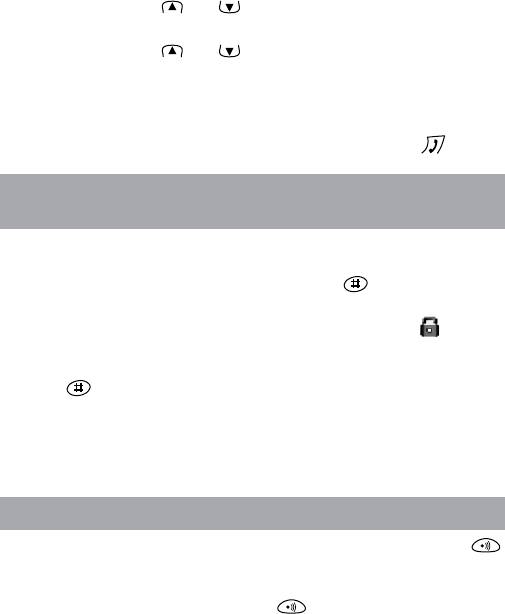
18
• Нажмите
.
Выбор
• Нажимая кнопку
или , выберите
.
Удалить список
• Нажмите
.
Выбор
• Нажимая кнопку
или , выберите
.
Исходящие
• Нажмите
. На дисплее появится
.
Выбор
Удалить все?
• Нажмите
для подтверждения удаления.
Да
Или нажмите
для отмены удаления.
Нет
Для возврата в исходное состояние нажмите кнопку
.
5.9 Включение и выключение блокировки
кнопок
Вы можете заблокировать кнопки трубки для исключения
случайного нажатия. Для включения блокировки в исходном
состоянии нажмите и удерживайте кнопку до тех пор, пока
на дисплее не появится
. После
Блокировка кнопок вкл.
включения блокировки на дисплее появится символ
.
Для выключения блокировки нажмите
. На дисплее
Выкл.
появится
. В течение 3 секунд нажмите
Нажмите кнопку #
кнопку для подтверждения выключения. На дисплее
появится
.
Блокировка кнопок выкл.
Блокировка кнопок автоматически выключается при
поступлении входящего или внутреннего вызова и поиске трубки.
По окончании соединения она автоматически включается.
5.10 Поиск трубки
Для поиска трубки нажмите на базовом блоке кнопку .
В течение 60 секунд Вы будете слышать вызывные сигналы
трубки. На дисплее появится
. Для прекращения
Поиск трубки
поиска повторно нажмите кнопку или нажмите на трубке
или любую кнопку.
Выкл.
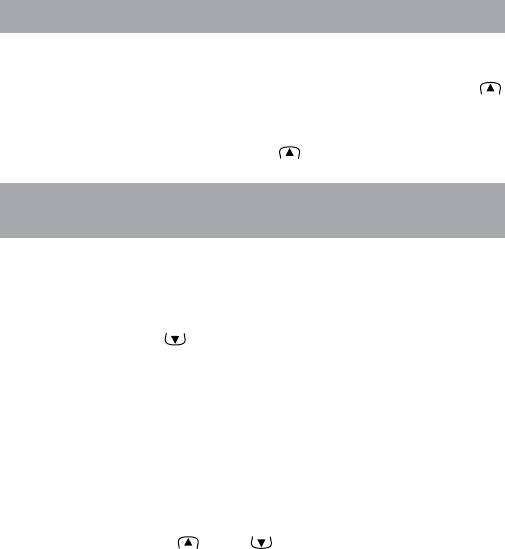
5.11 Введение программируемой паузы
В некоторых случаях при наборе номера требуется введение
паузы, например, после цифры выхода на междугородную сеть.
Для этого в нужном месте нажмите и удерживайте кнопку .
Введение паузы будет показано на дисплее символом
. Длительность
Р
программируемой паузы – 3 секунды. Для увеличения длительности
паузы нажмите и удерживайте кнопку
несколько раз.
5.12 Запись имени и номера в телефонную
книгу
Трубка аппарата позволяет хранить в своей памяти 50
номеров. Телефонный номер может содержать до 24 цифр,
а имя – до 12 букв.
Для записи имени и номера нажмите
.
Имена
• Нажмите кнопку для выбора
.
Добавить запись
• Нажмите
. На дисплее появится
.
Выбор
Имя:
• Наберите имя абонента.
• Нажмите
. На дисплее появится
. Если книга
ОК
Номер:
будет заполнена, на дисплее появится
.
Память полна
Удалите ненужные записи.
• Наберите номер абонента.
• Нажмите
. На дисплее появится, например,
Сохр.
Мелодия
,
и прозвучит вызывной сигнал установленной мелодии.
вызова
• Нажимая кнопку или , выберите понравившуюся
мелодию из списка
.
Мелодия1 - Мелодия10
Если Вам предоставлена услуга определения номера
вызывающего абонента, то при поступлении входящего вызова
от этого абонента Вы будете слышать выбранную мелодию.
Если мелодия из списка не будет выбрана, всегда будет звучать
(Мелодия сигнала входящего вызова).
Мелодия вызова
19
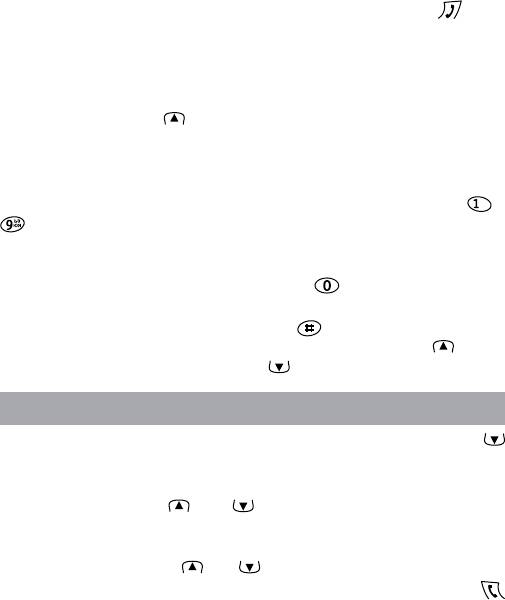
20
• Нажмите
для подтверждения.
Выбор
Для продолжения записей нажмите
и следуйте
Выбор
описанной выше последовательности.
Для возврата в исходное состояние нажмите кнопку .
Если при наборе имени или номера Вы ошиблись, нажмите
для удаления неверно набранной буквы или цифры.
Удал.
При появлении на дисплее запроса
Вы можете
Номер:
добавить паузу в набираемый номер. Для этого нажмите и
удерживайте кнопку
.
Использование кнопок номеронабирателя
для набора имени абонента
При появлении на дисплее запроса
, нажимая кнопки –
Имя:
, наберите имя абонента. Появление определенной буквы,
символа или знака препинания будет зависеть от количества
нажатий соответствующей кнопки (см. информацию на дисплее).
Для набора пробела нажмите кнопку .
Для переключения набора имени с прописных букв на
строчные и обратно, нажмите кнопку .
Для перехода к предыдущему знаку нажмите кнопку , а для
перехода к следующему – кнопку
.
5.13 Набор номера из телефонной книги
Для набора номера из телефонной книги нажмите кнопку
или нажмите
и выберите
. Если в телефонной
Имена
Найти
книге нет записей, на дисплее появится
.
Нет записей
• Нажимая кнопку или или набрав первую букву его
имени, выберите имя абонента. Если записано несколько имен
с одинаковой первой буквой, то для их выбора нажимайте
дополнительно кнопку или .
• Когда нужное имя появится на дисплее, нажмите кнопку
для набора соответствующего номера.
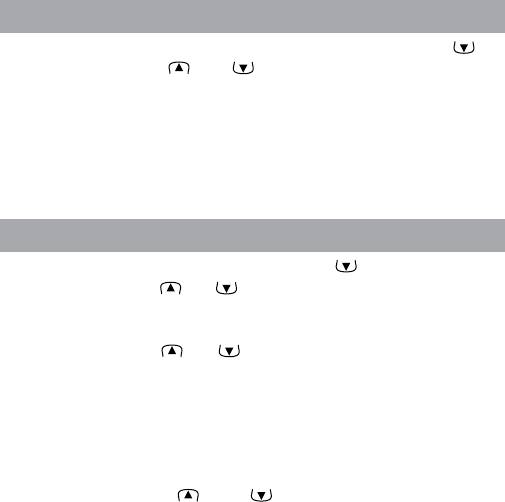
5.14 Просмотр подробностей записи
Для просмотра подробностей записи нажмите кнопку .
• Нажимая кнопку или или набрав первую букву его
имени, выберите имя абонента.
• Нажмите
.
Опции
• Нажмите
для выбора
. На дисплее
Выбор
Подробности
появится имя и номер абонента, номер мелодии вызывного
сигнала, выбранной для этого абонента. При необходимости
набора номера нажмите
.
Набор
5.15 Изменение записи в телефонной книге
Для изменения записи нажмите кнопку .
• Нажимая кнопку или , выберите имя абонента, которое
хотите изменить.
• Нажмите
.
Опции
• Нажимая кнопку или , выберите
.
Изменить
• Нажмите
. На дисплее появится имя абонента.
Выбор
• Нажимая
, удалите имя. Наберите новое имя.
Удал.
• Нажмите
. На дисплее появится номер абонента.
ОК
• Нажимая
, удалите номер. Наберите новый номер.
Удал.
• Нажмите
. На дисплее появится, например,
Сохр.
Мелодия
,
и прозвучит вызывной сигнал установленной мелодии.
вызова
• Нажимая кнопку или , выберите понравившуюся
мелодию из списка
.
Мелодия1 - Мелодия10
Если Вам предоставлена услуга определения номера
вызывающего абонента, то при поступлении входящего вызова
от этого абонента Вы будете слышать выбранную мелодию.
Если мелодия из списка не будет выбрана, всегда будет
звучать
(Мелодия сигнала входящего
Мелодия вызова
вызова).
• Нажмите
для подтверждения.
Выбор
21
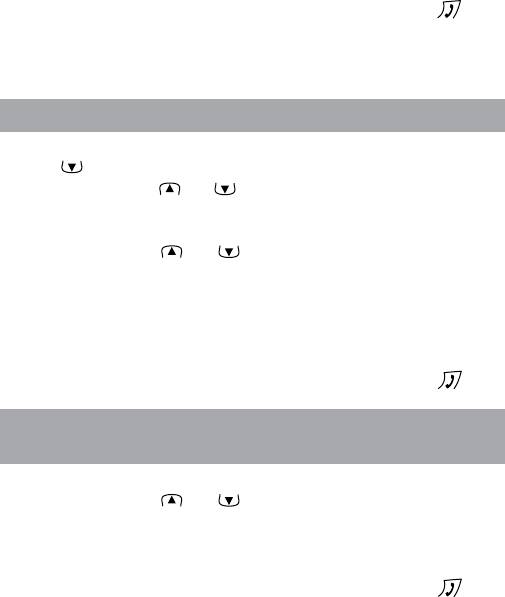
22
Для продолжения изменений следуйте описанной выше
последовательности.
Для возврата в исходное состояние нажмите кнопку .
Если потребуется изменить только мелодию для имени
абонента, в меню
выберите
, нажмите
,
Опции
Мелодия
Выбор
выберите мелодию и нажмите
для подтверждения.
Выбор
5.16 Удаление записи из телефонной книги
Для удаления записи из телефонной книги нажмите
кнопку .
• Нажимая кнопку или , выберите запись, которую хотите
удалить.
• Нажмите
.
Опции
• Нажимая кнопку или , выберите
.
Удалить
• Нажмите
.
Выбор
• Нажмите
для подтверждения удаления.
Да
Или нажмите
для отмены удаления.
Нет
Для продолжения удаления записей следуйте описанной
выше последовательности.
Для возврата в исходное состояние нажмите кнопку .
5.17 Удаление всех записей из телефонной
книги
Для удаления всех записей из телефонной книги нажмите
.
Имена
• Нажимая кнопку или , выберите
.
Удалить все
• Нажмите
.
Выбор
• Нажмите
для подтверждения удаления.
Да
Или нажмите
для отмены удаления.
Нет
Для возврата в исходное состояние нажмите кнопку .
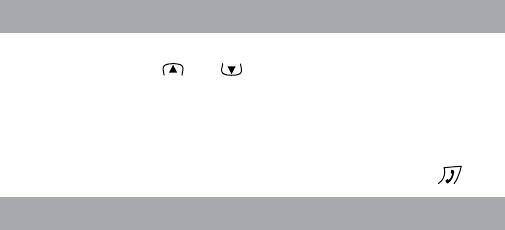
5.18 Проверка заполнения телефонной книги
Для проверки заполнения телефонной книги нажмите
.
Имена
• Нажимая кнопку или , выберите
Состоян. памяти
(Состояние памяти).
• Нажмите
. На дисплее появится
с коли-
Выбор
Занято:
чеством сделанных записей и
с оставшимся
Свободно:
количеством.
Для возврата в исходное состояние нажмите кнопку
.
5.19 Индикация номера вызывающего абонента
В телефонном аппарате реализована функция определения
номера европейского стандарта Caller ID (CLIP FSK). Вы можете
реализовать в этом аппарате функцию АОН отечественного
стандарта, используя дополнительную телефонную приставку
с АОН. Приставка должна иметь декларацию о соответствии,
зарегистрированную Федеральным агенством связи.
Услуга определения номера является платной и пре-
доставляется телефонным узлом по дополнительному
соглашению с абонентом. Определение номера при исполь-
зовании АОН будет зависеть от технической возможности
АТС ответить на сигналы запроса телефонной приставки.
Если Вам предоставлена эта услуга, Вы увидите номер
вызывающего абонента. Если имя абонента было сохранено в
телефонной книге, на дисплее появится имя абонента. В случае,
если номер не определен, на дисплее появится
.
Вызов
Если при использовании функции Caller ID вызов поступит из
зоны не поддерживающей эту функцию, на дисплее появится
. Если номер абонента был заблокирован или скрыт,
Недоступен
на дисплее появится
или ничего не появится.
Номер скрыт
При подключении аппарата к учрежденческой телефонной
станции получение информации о вызывающем абоненте
может оказаться невозможным.
23
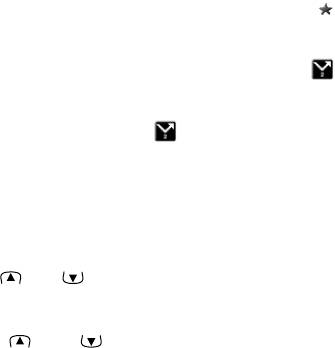
24
Списки вызовов
В памяти аппарата хранится информация о входящих и
исходящих вызовах. Эта информация записывается в 3 списка:
–
– вызовы, на которые Вы ответили;
Входящие
–
– вызовы, на которые Вы не ответили;
Пропущенные
–
– последние набранные номера.
Исходящие
В списках входящих и пропущенных вызовов может быть не
более 30 записей, а в списке исходящих – не более 20.
Если список входящих или пропущенных вызовов будет
заполнен, то при приеме нового вызова запись о самом первом
абоненте будет удалена.
Если у Вас есть записи о пропущенных вызовах, на дисплее
появится, например,
или
У Вас 1 пропущенный
У Вас 5
. Нажмите
для просмотра записей. Все
пропущенных
Выбор
непросмотренные записи будут помечены в списке символом
.
После просмотра записи этот символ исчезнет с дисплея.
Если Вы нажмете
, показания дисплея вернутся
Назад
в исходное состояние, и на дисплее появится символ
.
Цифра внтури символа будет указывать количество пропущенных
вызовов.
После просмотра всех записей символ
исчезнет с дисплея.
Просмотр записей в списке вызовов
Для просмотра записей в списке вызовов нажмите
.
Меню
На дисплее появится
.
Списки вызовов
• Нажмите
.
Выбор
• Нажимая кнопку или , выберите список, который Вы
хотите просмотреть.
• Нажмите
.
Выбор
• Нажимая кнопку или , просмотрите записи.
Если
записей нет, на дисплее появится
.
Нет вызовов
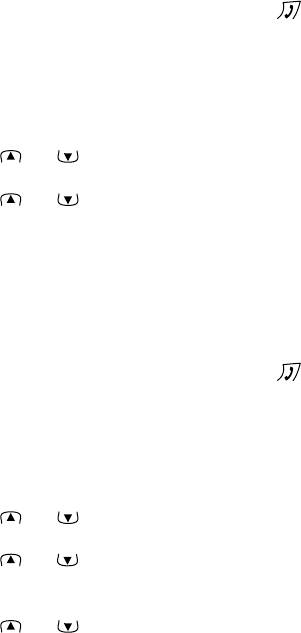
Для выхода из списка нажмите
.
Назад
Для возврата в исходное состояние нажмите кнопку .
Набор номера из списка вызовов
Для набора номера из списка вызовов нажмите
. На
Меню
дисплее появится
.
Списки вызовов
• Нажмите
.
Выбор
• Нажимая кнопку или , выберите список.
• Нажмите
.
Выбор
• Нажимая кнопку или , выберите нужную запись.
• Нажмите
. На дисплее появится
.
Опции
Подробности
• Нажмите
. На дисплее появится имя и (или) номер,
Выбор
дата и время вызова. Для правильного указания даты и времени
вызова необходимо предварительно установить дату и время в
соответствии с 9.
• Нажмите
. Номер будет набран автоматически.
Набор
Для выхода из списка нажмите
.
Назад
Для возврата в исходное состояние нажмите кнопку .
Запись номера из списка вызовов в телефонную книгу
Для записи номера из списка вызовов нажмите
. На
Меню
дисплее появится
.
Списки вызовов
• Нажмите
.
Выбор
• Нажимая кнопку или , выберите список.
• Нажмите
.
Выбор
• Нажимая кнопку
или , выберите номер, который нужно
записать в телефонную книгу.
• Нажмите
.
Опции
• Нажимая кнопку или , выберите
.
Сохранить
• Нажмите
. На дисплее появится
.
Выбор
Имя:
25
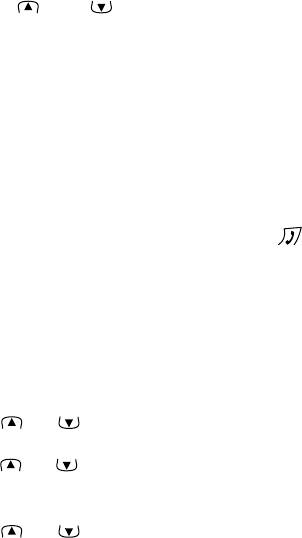
26
• Наберите имя абонента не более 12 букв.
• Нажмите
. На дисплее появится
и номер абонента.
ОК
Номер:
При необходимости измените номер.
• Нажмите
. На дисплее появится, например,
Сохр
Мелодия
, и прозвучит вызывной сигнал установленной мелодии.
вызова
• Нажимая кнопку или , выберите понравившуюся
мелодию из списка
.
Мелодия1 - Мелодия10
Если Вам предоставлена услуга определения номера
вызывающего абонента, то при поступлении входящего вызова
от этого абонента Вы будете слышать выбранную мелодию.
Если мелодия из списка не будет выбрана, всегда будет
звучать
(Мелодия сигнала входящего
Мелодия вызова
вызова).
• Нажмите
для подтверждения. Для продолжения
Выбор
записей нажмите
и следуйте описанной выше после-
Назад
довательности.
Для возврата в исходное состояние нажмите кнопку .
Имя абонента будет сохранено в телефонной книге и в
соответствующем списке вызовов.
Удаление отдельной записи из списка вызовов
Для удаления отдельной записи из списка нажмите
. На
Меню
дисплее появится
.
Списки вызовов
• Нажмите
.
Выбор
• Нажимая кнопку или , выберите список.
• Нажмите
.
Выбор
• Нажимая кнопку
или , выберите запись, которую нужно
удалить.
• Нажмите
.
Опции
• Нажимая кнопку или , выберите
.
Удалить
• Нажмите
для подтверждения.
Выбор
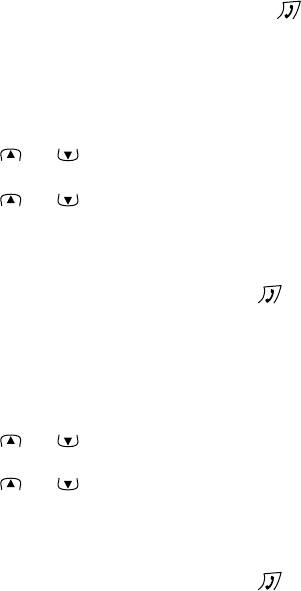
Для выхода из списка нажмите
.
Назад
Для возврата в исходное состояние нажмите кнопку .
Удаление всех записей в отдельном списке вызовов
Для удаления всех записей в отдельном списке вызовов
нажмите
. На дисплее появится
.
Меню
Списки вызовов
• Нажмите
.
Выбор
• Нажимая кнопку или , выберите
.
Удалить список
• Нажмите
.
Выбор
• Нажимая кнопку или , выберите список.
• Нажмите
.
Выбор
• Нажмите
для подтверждения удаления.
Да
Или нажмите
для отмены удаления.
Нет
Для возврата в исходное состояние нажмите кнопку
.
Удаление всех записей во всех списках вызовов
Для удаления всех записей во всех списках вызовов нажмите
. На дисплее появится
.
Меню
Списки вызовов
• Нажмите
.
Выбор
• Нажимая кнопку или , выберите
.
Удалить список
• Нажмите
.
Выбор
• Нажимая кнопку или , выберите
.
Все списки
• Нажмите
.
Выбор
• Нажмите
для подтверждения удаления.
Да
Или нажмите
для отмены удаления.
Нет
Для возврата в исходное состояние нажмите кнопку
.
27
Оглавление
- Общий вид трубки
- Общий вид базового блока
- Значения символов, появляющихся на дисплее трубки
- 1 Общие указания
- Технические характеристики
- 2 Комплектность
- 5 Порядок работы
- 6 Список событий
- 7 Настройки трубки
- 8 Настройки базового блока
- 9 Установка даты и времени. Включение и выключение сигнала будильника
- 10 Работа с дополнительными трубками
- 11 Работа с дополнительными базовыми блоками
- 12 Возможные неисправности и методы их устранения
- 13 Условия транспортирования и хранения
- 14 Правила пользования аккумуляторами






